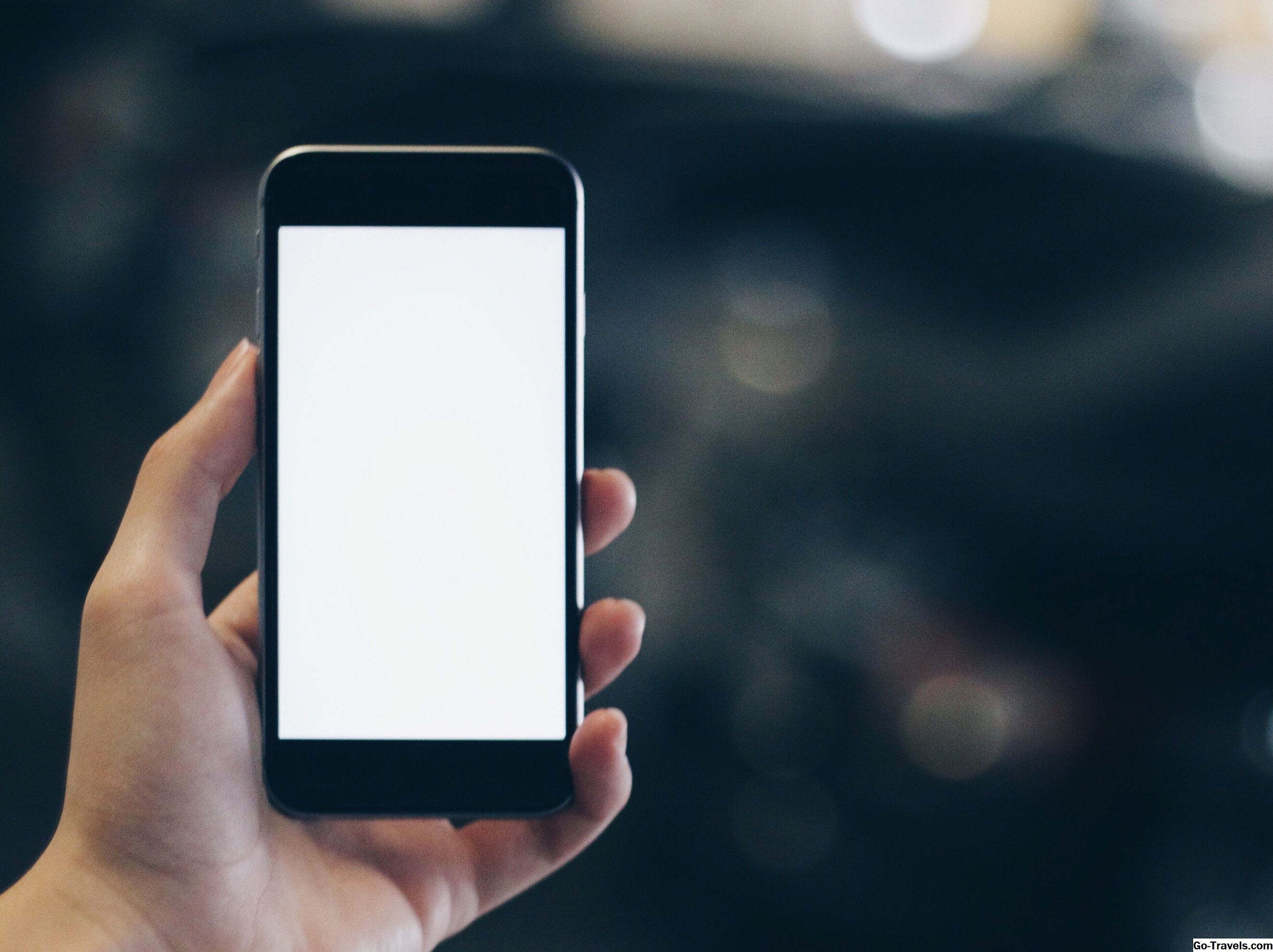Použite panel časovej osi na prispôsobenie osobnej časovej osi

Zavedenie rozloženia profilu časovej osi Facebooku je jednou z najväčších zmien, ktoré sa začali v sociálnej sieti počas jej existujúcich rokov. Vzhľadom na skutočnosť, že časová os Facebook je extrémne odlišná od osobných profilov, na ktorých sme všetci zvyknutí, nie je žiadna hanba v tom, že sme trochu stratili, ako ju používať.
Táto prezentácia vás prevedie hlavnými funkciami Facebook Timeline.
Panel s ponukou časovej osi
Na paneli s ponukami na pravej strane časovej osi sa zobrazujú roky a posledné mesiace, počas ktorých ste boli aktívni na Facebooku. Môžete posúvať nadol a vyplniť časovú os, aby ste zobrazili všetky dôležité skúsenosti, ktoré sa stali počas týchto časových období.
V hornej časti by ste si mali všimnúť, že sa zobrazí horizontálna lišta s možnosťami pridať stav, fotografiu, miesto alebo udalosť života. Môžete ich použiť na vyplnenie časovej osi.
02 z 06Naplánujte svoje udalosti naživo

Ak na stavovej lište profilu časovej osi vyberiete "Životná udalosť", mali by sa zobraziť päť rôznych nadpisov. Každý z nich vám umožňuje upravovať konkrétne udalosti príbehu vášho života.
Práca a vzdelávanie: Pridajte svoje pracovné miesta, školy, dobrovoľnícku prácu alebo vojenskú službu, ktorú ste dokončili v období pred vstupom do Facebooku.
Rodinné vzťahy: Upravte dátum zasadnutia a svadobné udalosti. Ak chcete, môžete dokonca pridať dátum narodenia vašich detí alebo domácich miláčikov. "Lost Loved One" je pre tých, ktorí si želajú, aby zdieľali svoje pocity s pobytom blízkeho priateľa alebo člena rodiny.
Domov a bývanie: Pridajte všetky svoje životné podmienky a udalosti, vrátane premiestnenia, nákupu nového domova alebo presťahovania sa s novým spolubývajúcim. Dokonca môžete vytvoriť udalosti pre vaše nové auto alebo dokonca aj motocykel v sekcii vozidiel.
Zdravie a wellness: Ak máte nejaké špecifické zdravotné problémy, o ktorých chcete vedieť, môžete ohlásiť zdravotné udalosti, ako sú operácie, zlomené kosti alebo prekonanie určitých chorôb.
Cestovanie a skúsenosti: Táto časť je pre všetky rôzne veci, ktoré sa nezmestia do žiadnej inej kategórie. Pridajte nové koníčky, hudobné nástroje, učené jazyky, tetovanie, piercingy, cestovanie a ďalšie.
Iná životná udalosť: Pre čokoľvek, čo by ste chceli pridať, môžete vytvoriť úplne prispôsobenú životnú udalosť stlačením možnosti "Iné životné udalosti".
03 z 06Vyplňte vaše životné udalosti

Keď vyberiete životnú udalosť na vyplnenie časovej osi, zobrazí sa automaticky vyskakovacie okno, v ktorom zadáte informácie. Môžete vyplniť názov udalosti, umiestnenie a kedy sa vyskytla. Môžete tiež s ním pridať voliteľný príbeh alebo fotografiu.
04 z 06Nastavte možnosti ochrany osobných údajov

Skôr než uverejníte udalosť alebo aktualizáciu stavu, zvážte, kto ju chcete vidieť. Existujú tri všeobecné nastavenia vrátane verejnej, priateľov a vlastných.
verejné: Všetci môžu vidieť vašu udalosť, vrátane všetkých používateľov Facebooku mimo vašej siete a tých, ktorí sa prihlásili na vaše verejné aktualizácie.
Priatelia: Na vašu udalosť môžu vidieť iba priatelia Facebooku.
vlastné: Vyberte si skupinu priateľov alebo jednotlivých priateľov, s ktorými chcete svoju udalosť vidieť.
Môžete tiež vybrať ľubovoľný z vašich zoznamov, na ktorých chcete zobraziť svoju aktualizáciu. Napríklad udalosť o nedávnom ukončení štúdia môže byť zdieľaná s rodinným zoznamom alebo zoznamom kolegov.
Ďalšie informácie o nastavení ochrany osobných údajov nájdete v úplnom podrobnom sprievodcovi nastavenia ochrany osobných údajov Timeline.
05 z 06Upraviť udalosti na vašej časovej osi

Časová os Facebooku zvyčajne zobrazuje akékoľvek vlastné udalosti ako veľmi veľké a pretiahne sa cez oba stĺpce.
- Top 10 aplikácií pre správu sociálnych médií
Na väčšine udalostí by ste mali vidieť malé hviezdicové tlačidlo v pravom hornom rohu. Môžete to stlačiť, aby ste zmenšili svoju udalosť a zobrazili ju iba na jednom stĺpci vašej časovej osi.
Ak nechcete, aby sa konkrétna udalosť vôbec zobrazila na vašej časovej osi alebo ju chcete úplne odstrániť, môžete zvoliť tlačidlo Upraviť, ktoré sa nachádza aj v pravom hornom rohu, aby ste udalosť skryli alebo ju odstránili.
06 z 06Buďte si vedomí denníka aktivít

Môžete sa pozrieť na svoj "protokol činností" na samostatnej stránke, ktorá sa nachádza na pravej strane pod vašou veľkou obrazovkou. Všetka vaša aktivita na Facebooku je tam podrobne uvedená. Môžete skryť alebo odstrániť akúkoľvek aktivitu z denníka aktivít a prispôsobiť každú aktualizáciu tak, aby sa zobrazovala, bola povolená alebo skrytá na vašej časovej osi.
Nakoniec môžete použiť odkazy na menu, ktoré sa nachádzajú priamo pod vašou titulnou fotkou, a prechádzať časovou osou, osobnými informáciami o vašej spoločnosti, fotografiami, fotografiami a sekciou Viac, v ktorej sú uvedené aplikácie, ktoré ste pripojili k Facebooku a ďalšie veci ako filmy, knihy, udalosti, skupiny a tak ďalej.